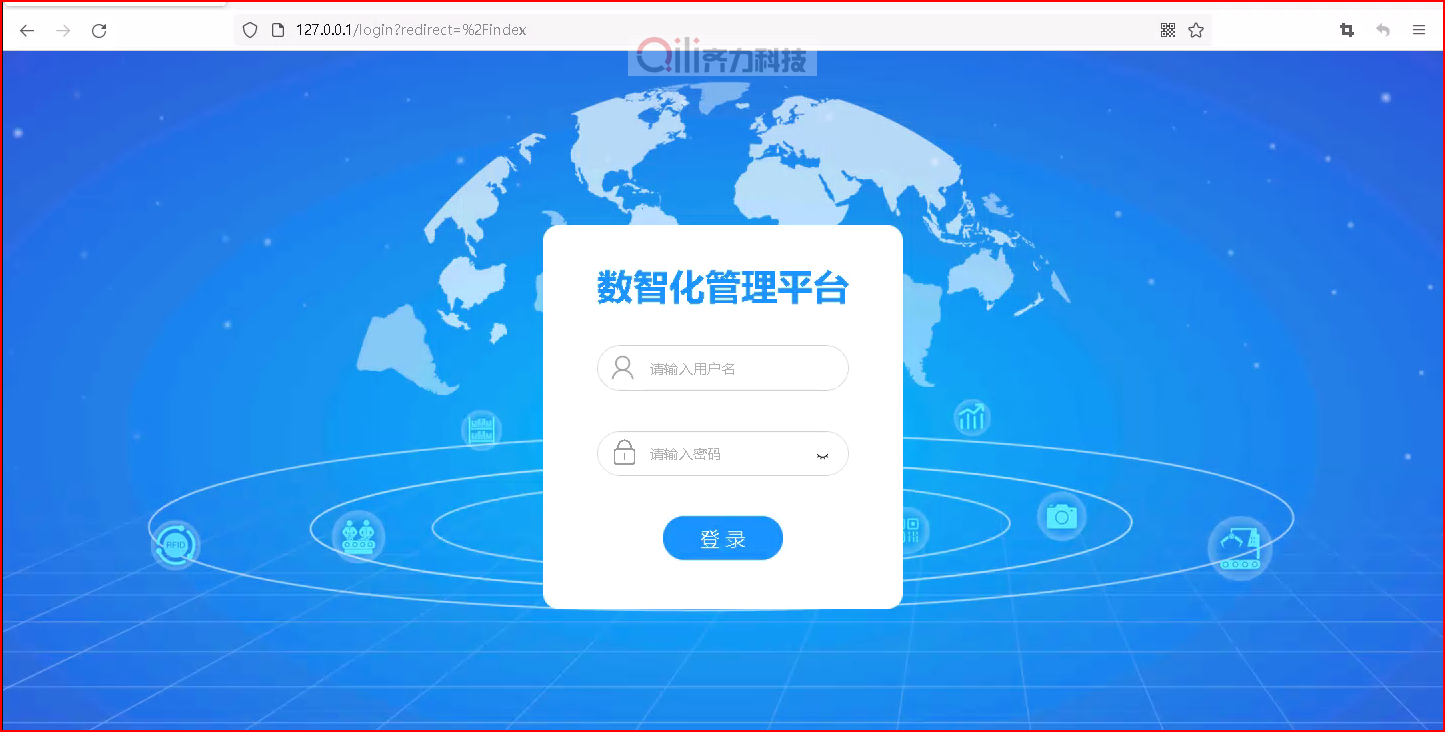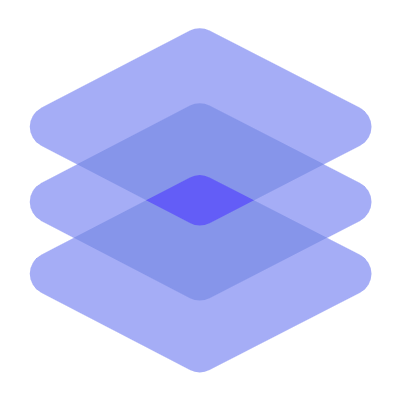应用安装部署
应用安装部署
Q6产品安装部署指导手册
操作系统
Windows Server 2019
| 安装包 | 说明 |
|---|---|
| QSPhome.zip | 产品盘 |
# 应用安装部署
# 1.1 解压产品盘
《QSPhome.zip》
注意事项产品目录不要包含空格和汉字推荐放置根目录
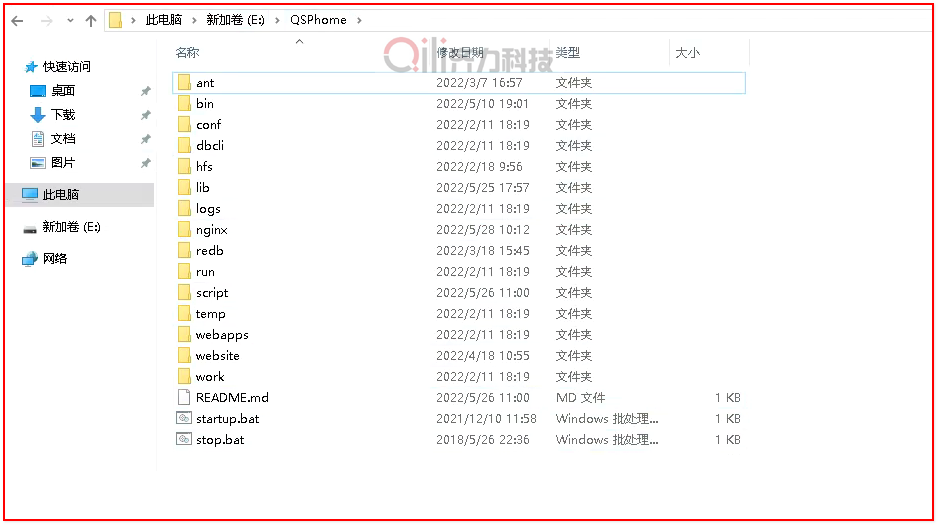
# 1.2 目录说明
目录说明
ant 指令集相关
bin 产品配置相关
conf 产品配置相关
dbcli 数据库客户端
hfs 附件服务
logs 日志
nginx 前端服务
redb 非结构化数据库
run 运行时环境
scrip 产品脚本
temp 临时目录
webapps 后端应用
website 前端应用
work 工作空间
startup.bat 服务启动
stop.bat 服务停止
2
3
4
5
6
7
8
9
10
11
12
13
14
15
16
17
# 1.3 授权申请
打开产品根目录,进入bin目录
生成硬件指纹文件,双击执行hardkeygen.bat
当前目录hardkey.pub提交到公司进行申请授权
授权后的qsp.lic放置此目录,启动服务
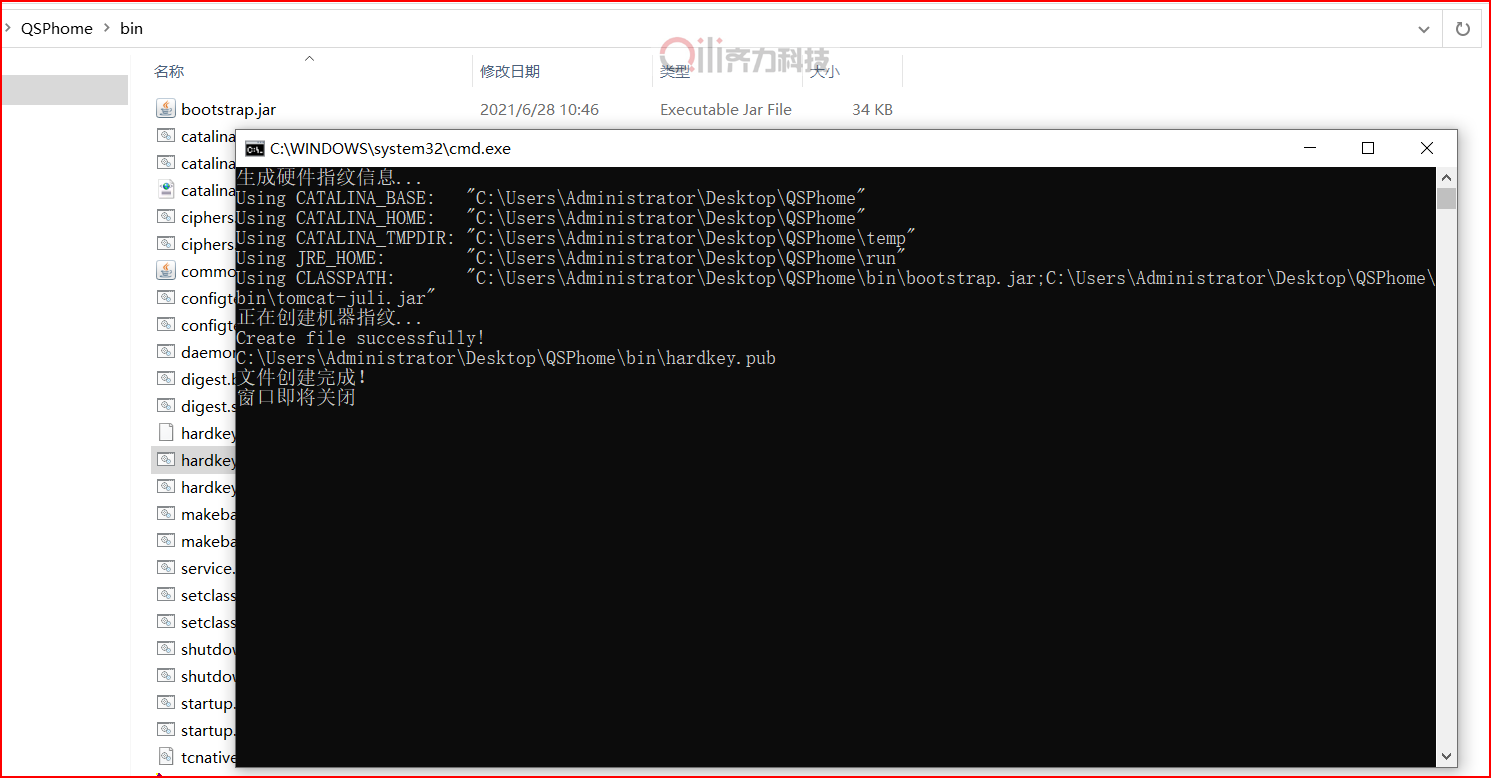
# 1.4 服务依赖
Q6产品引用了部分中间件服务,例如,数据库服务、非结构化数据库服务、后端服务、前端服务、附件服务等,在启动服务时按一定顺序执行,中间件服务可以单独一台服务器部署亦可拆成多个服务器部署,服务器资源根据客户体量进行评估,要求高可用可采用集群方式部署。
启动顺序:数据库MySQL、非结构化数据库Redis、附件MINIO、前端Nginx、后端Tomcat
注意事项 首次安装产品按顺序检查符合和启动服务,后续对产品升级更新后端代码时只需对后端服务进行重启,其他服务无需重新启动
# 1.4 服务启动
# 数据库服务
打开服务器服务管理,多个途径都可以打开;
运行方式:快捷键 win+r或鼠标在系统开始按钮右键选择运行,输入services.msc 键盘回车出现服务窗口
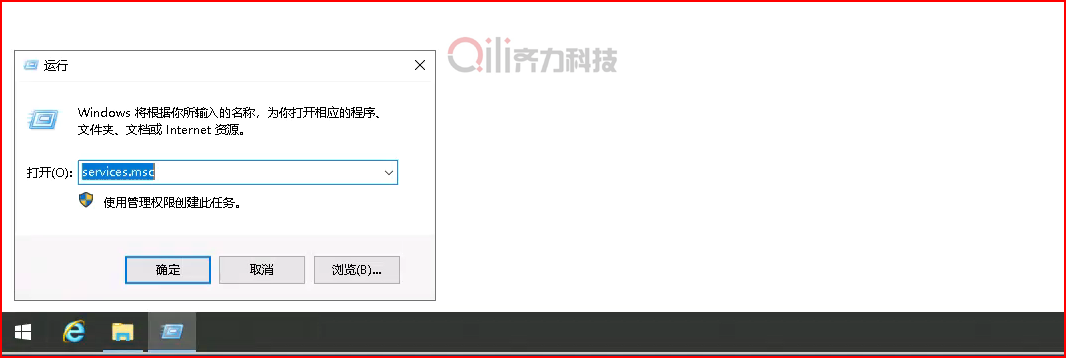
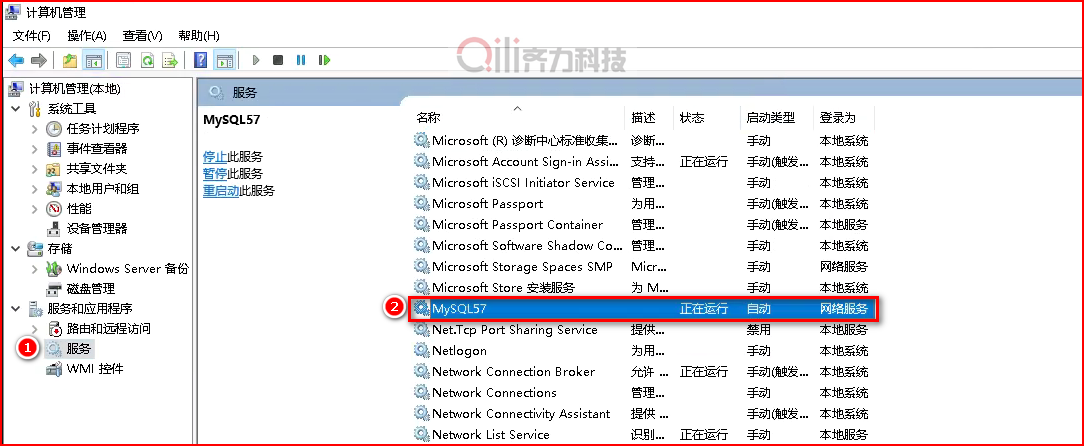
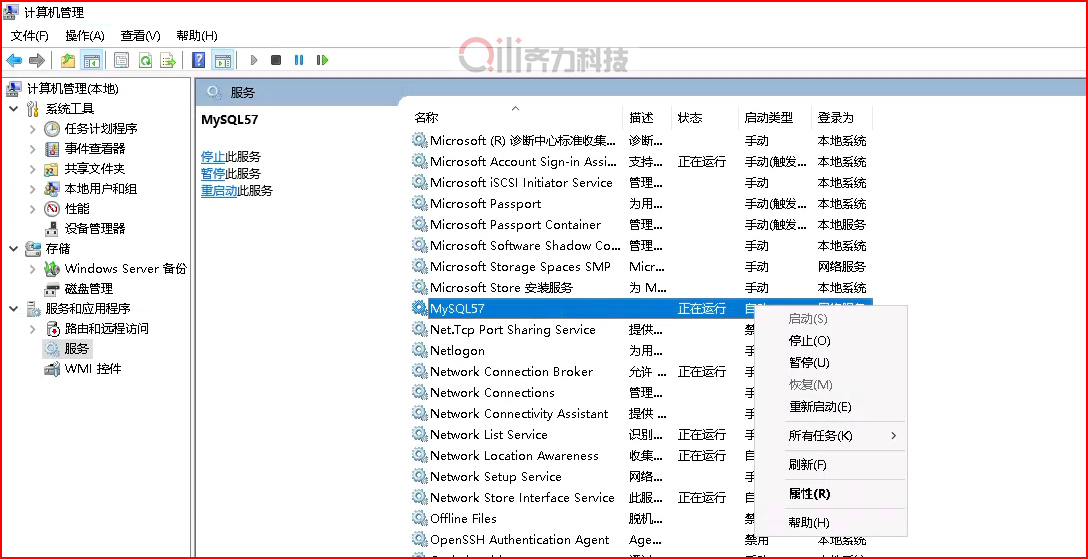
# 非结构化数据库
打开产品根目录进入redb目录,说明,Windows下 .bat 批处理文件双击即可运行
首次安装产品需要执行startup 1.安装服务.bat 将redis注册到Windows服务当中
后续启动服务执行startup 2.启动服务.bat | startup 3.停止服务.bat 进行对服务启动和停止
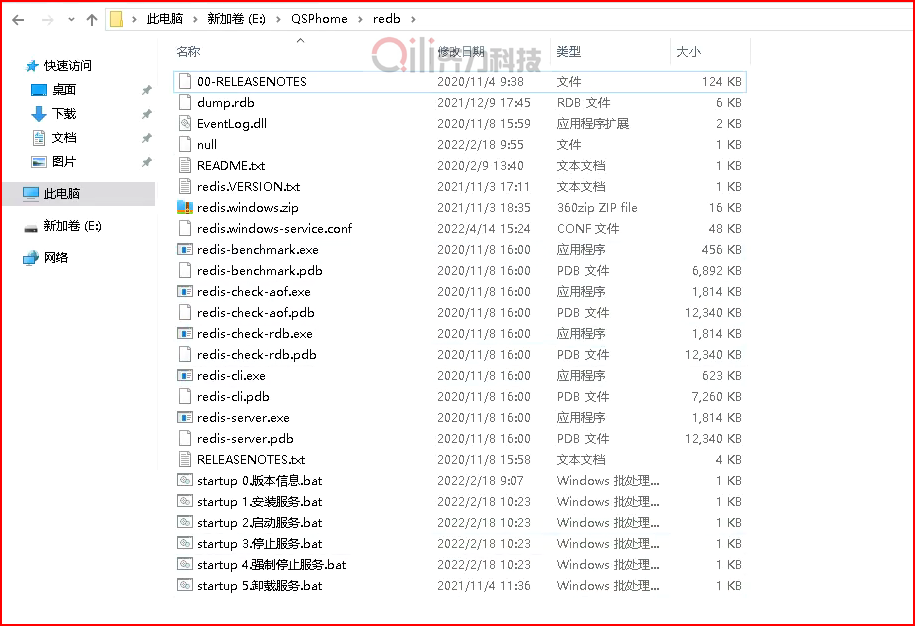
startup 1.安装服务.bat
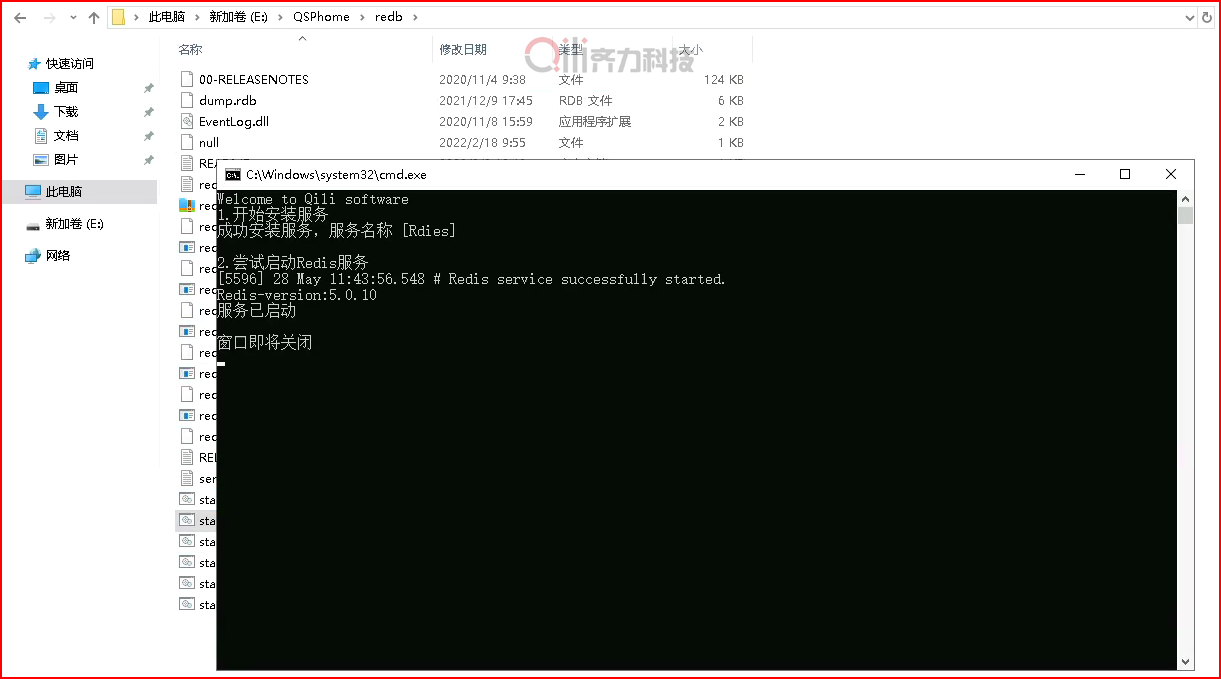
startup 2.启动服务.bat
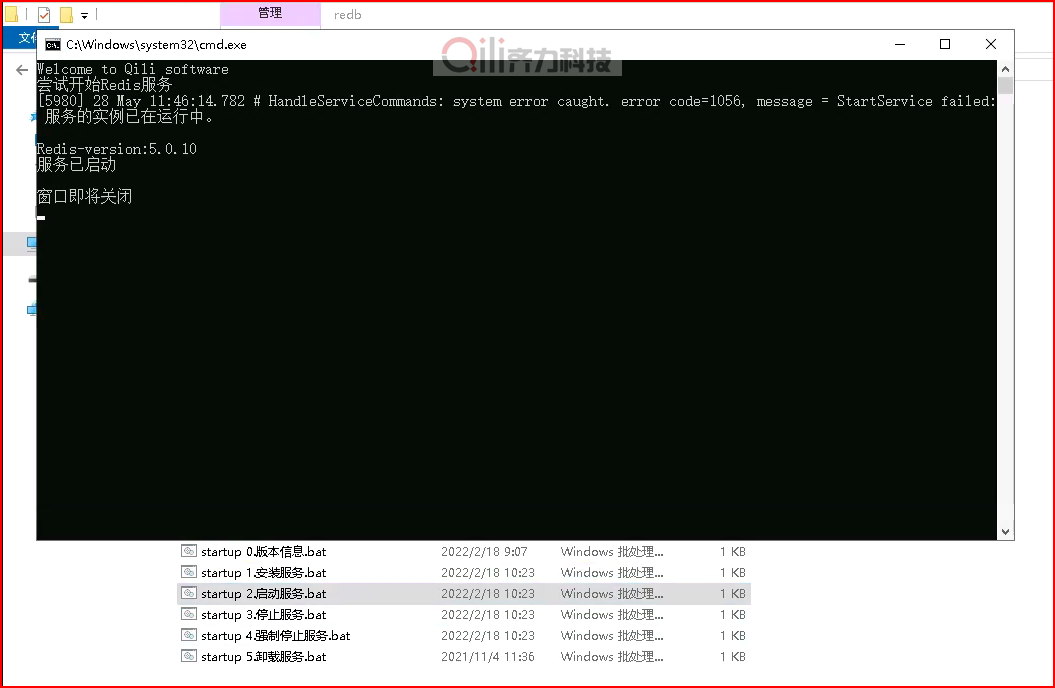
其他服务双击执行即可。
# 附件服务
打开产品根目录进入hfs目录,双击运行startup.bat
注意如果附件服务独立服务器部署,需要设置IP为本机IP,防火墙需要放行端口,否则应用系统无法使用附件功能。
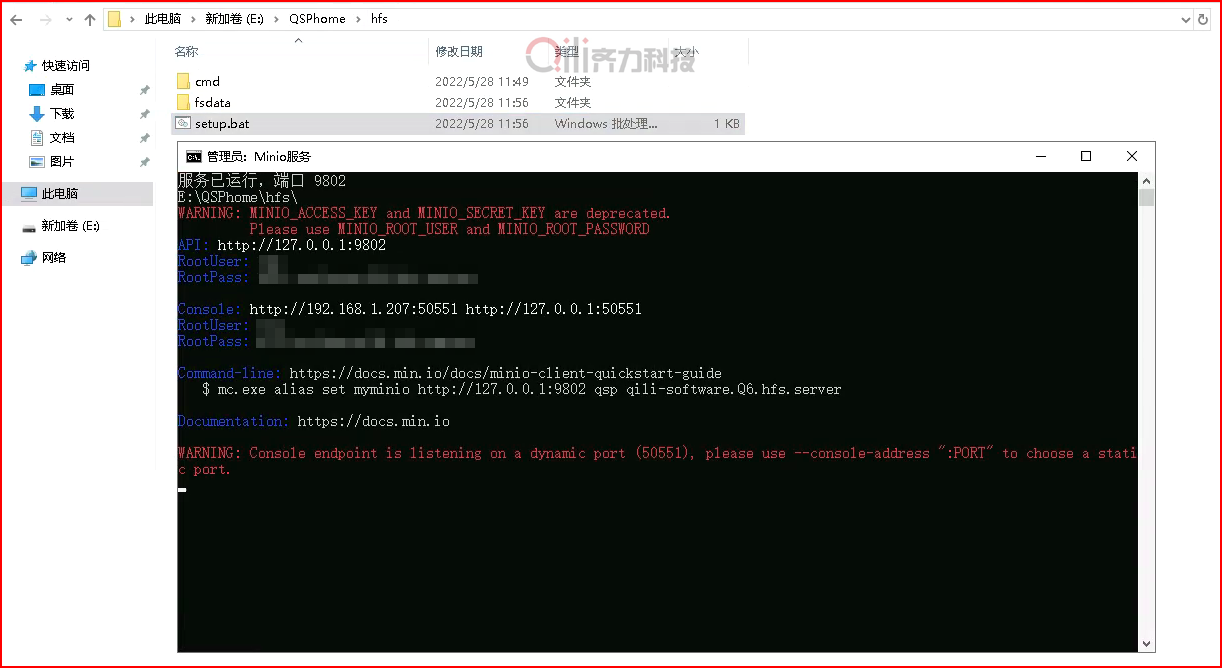
# 前端服务
打开产品目录,进入nginx
注意Nginx默认端口为80
如果当前服务器80端口被占用有两种处理方式,1、被占用80端口软件修改非80 2、修改本产品改为非80端口
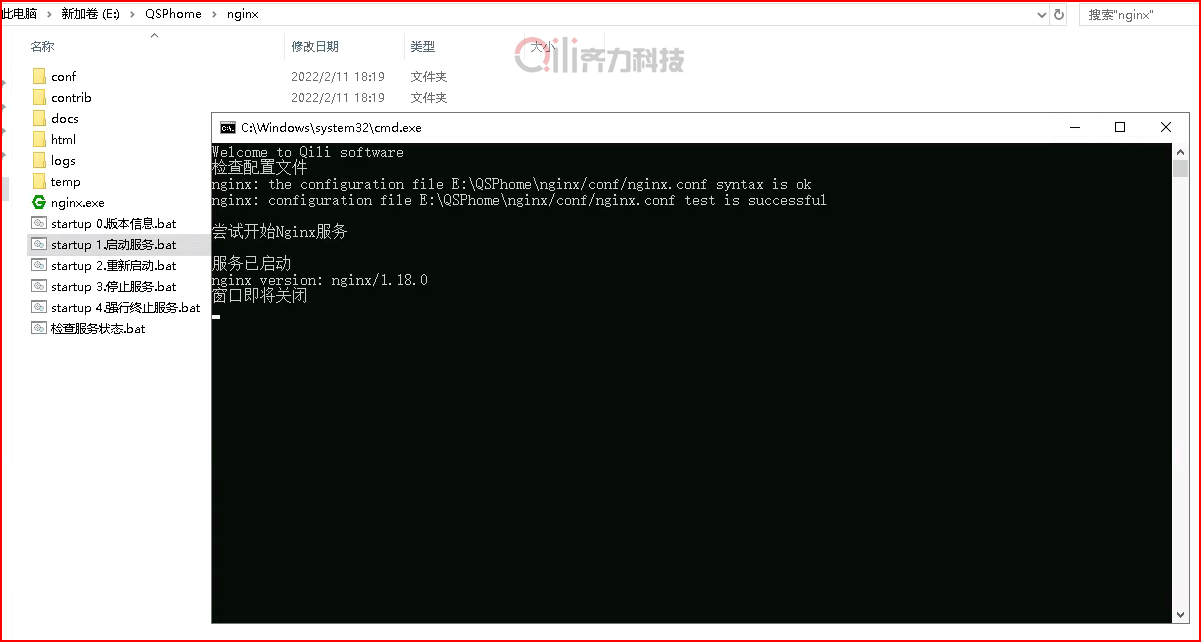
Nginx修改配置文件
在nginx目录下conf/nginx.conf为配置文件,产品进行预配置无需修改,如果需要修改端口或其他设置修改备份,修改后重新Nginx服务
# 产品初始化
打开产品根目录/dbcli/heidisql.exe,输入账号密码
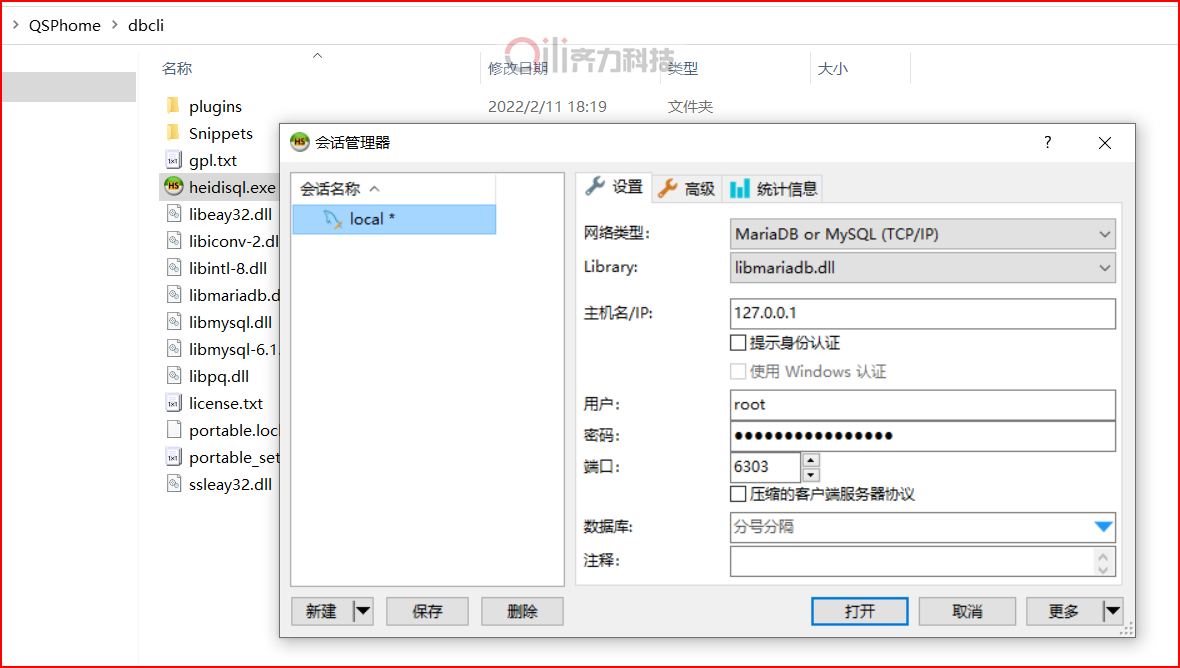
执行产品脚本,路径在产品根目录script自动化正在研发
# 后端服务
产品根目录下执行startup.bat启动服务
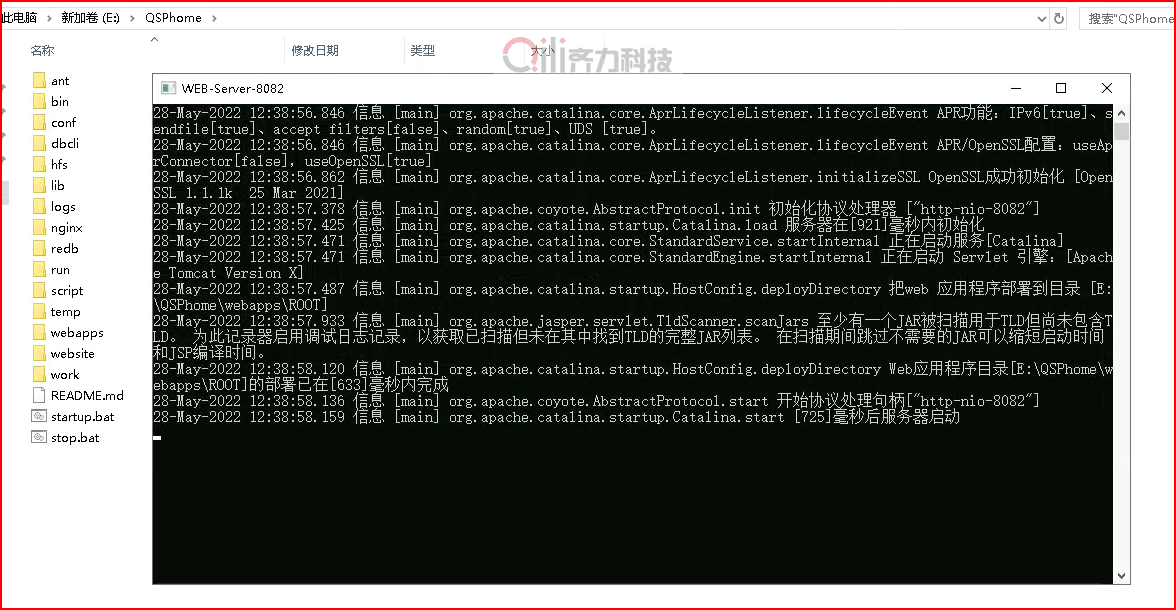
# 1.5 登录系统
浏览器输入127.0.0.1 产品安装完成